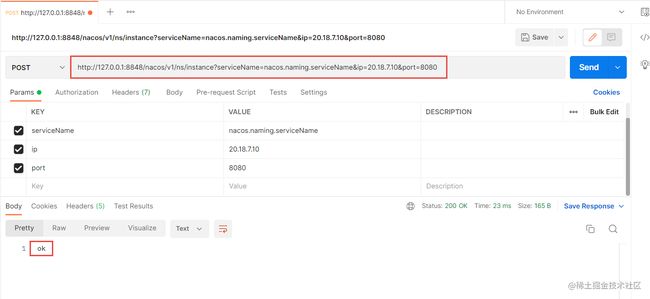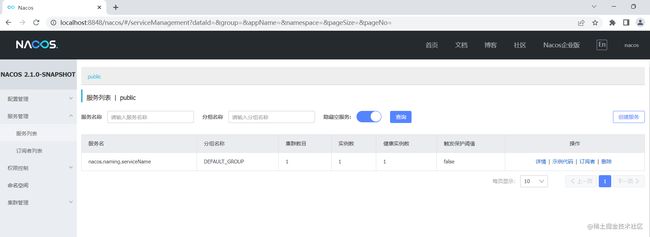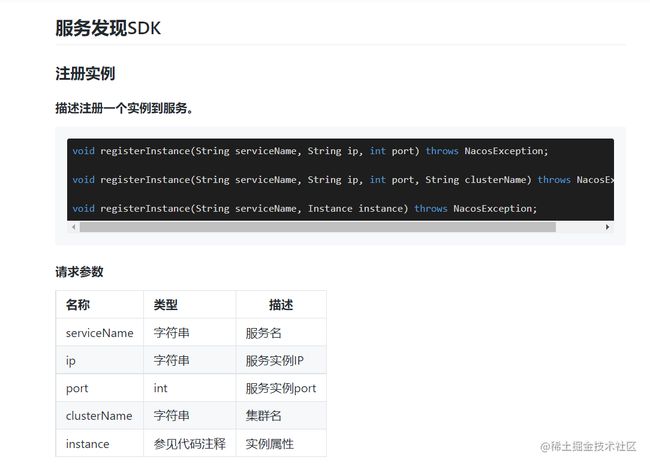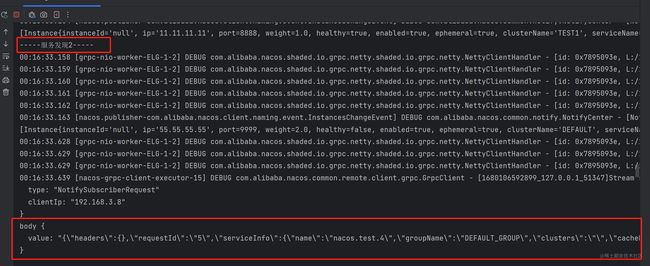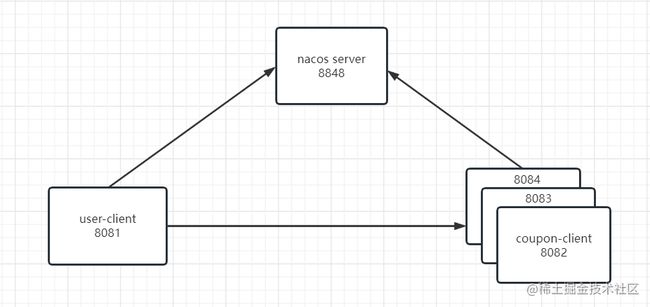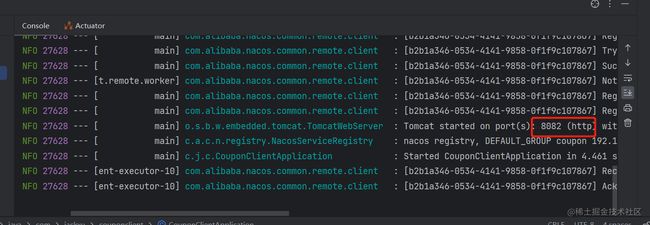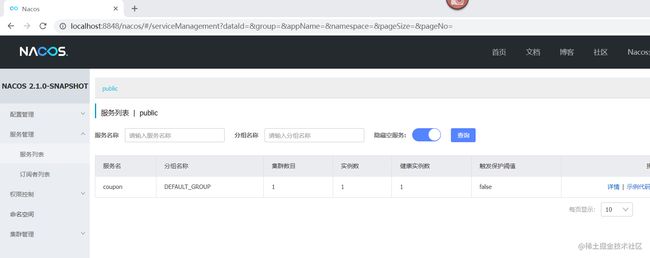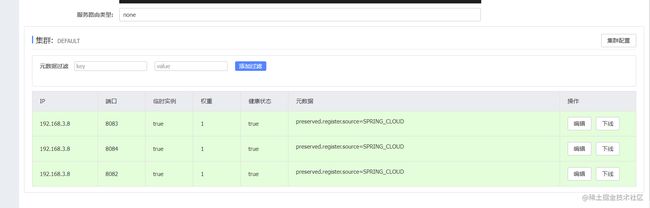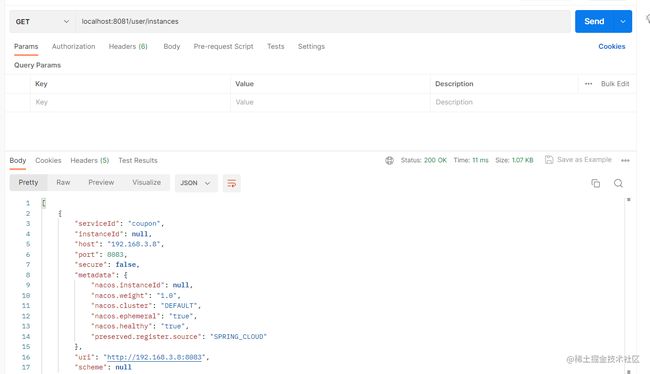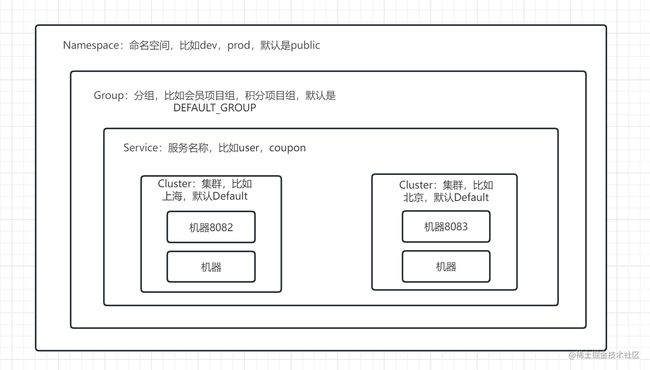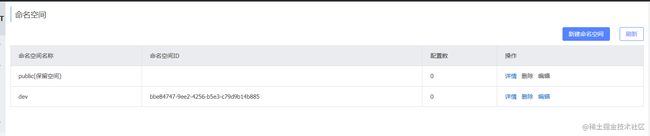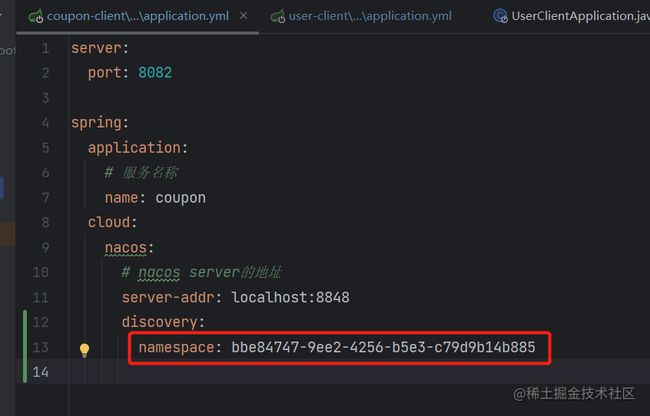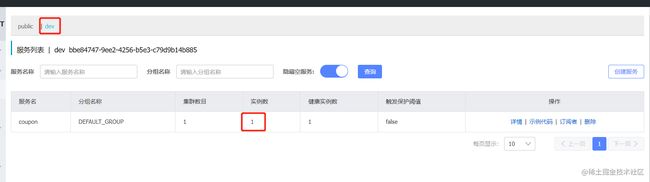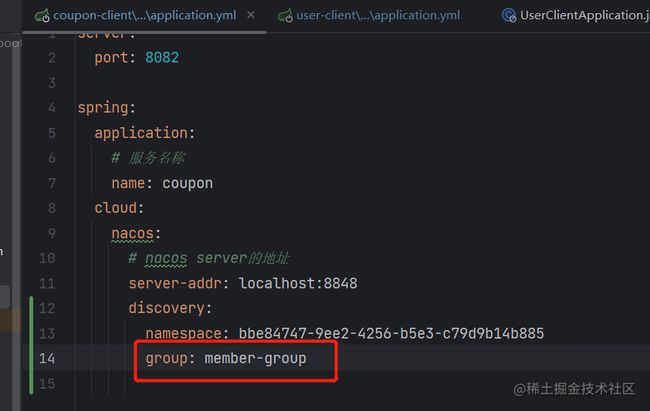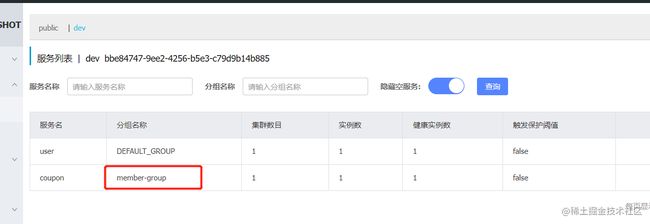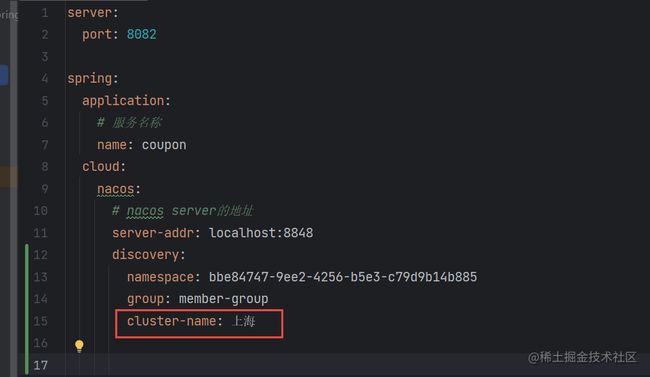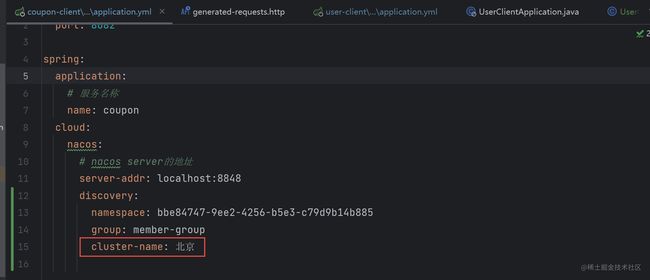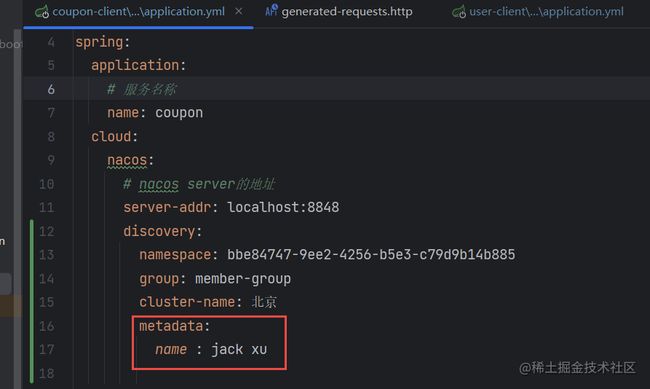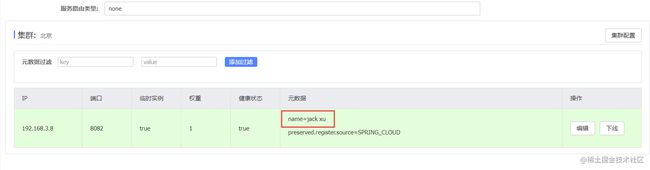Nacos Java Api和Namespace介绍
前言
这个是nacos的架构图,https://nacos.io/en-us/docs/architecture.html
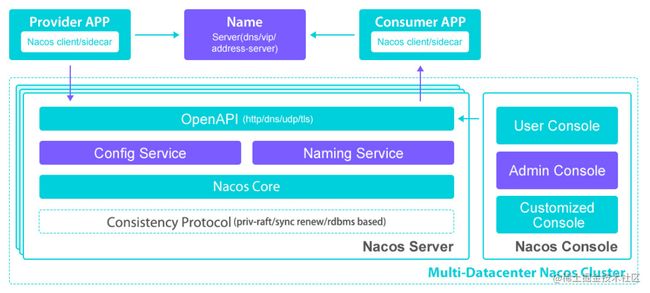
在1.x的 Nacos 版本中服务端只支持 http 协议,后来为了提升性能在2.x版本引入了谷歌的 grpc,grpc 是一款长连接协议,极大的减少了 http 请求频繁的连接创建和销毁过程,能大幅度提升性能,节约资源。据官方测试,Nacos服务端 grpc 版本,相比 http 版本的性能提升了9倍以上。
grpc的端口会相对于server.port端口做的偏移,nacos的http端口为8848,则grpc的会使用8848+1000,即9848作为和客户端的通信端口,同时grpc会使用8848+1001,即9849作为nacos集群间的数据同步端口。
http协议
这里演示一下http的方式,看下https://nacos.io/zh-cn/docs/quick-start.html 官网在这里写了
我用postman操作下
我们知道http是restful风格,那肯定会有个controller来接收的,所以在代码里搜下这个路径
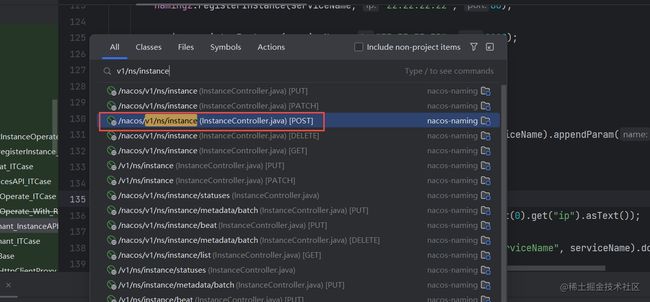
再请求一下,打个断点,看到已经进来了,请求参数以及返回的ok,证明我们的猜想是正确的
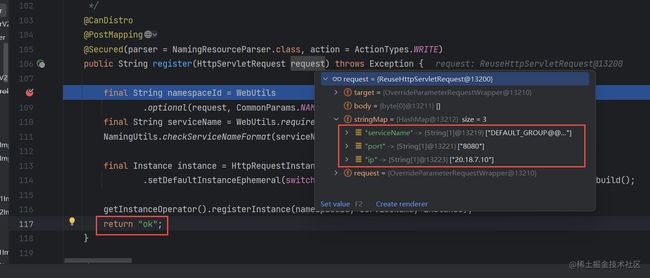
再操作一下获取,也是可以拿到数据的,找源码代码的方法也是类似
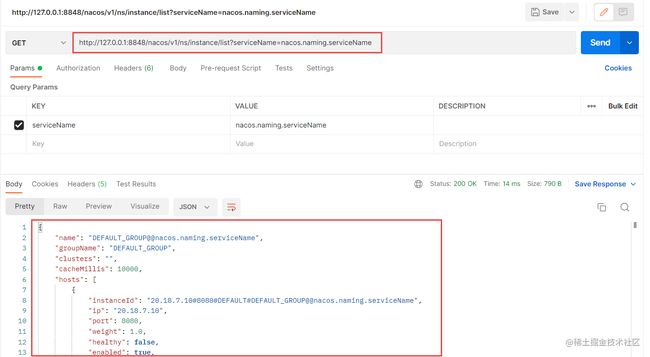
gRPC协议
http协议可以通过postman来模拟,gRPC协议只能通过代码来模拟了,我们看官网https://nacos.io/zh-cn/docs/sdk.html sdk页,注册用的是registerInstance方法。
我先新建一个项目,在pom文件里面引入nacos-client
com.alibaba.nacos
nacos-client
2.0.4
写如下一段测试代码
public static void main(String[] args) throws NacosException, IOException {
Properties properties = new Properties();
properties.setProperty("serverAddr","127.0.0.1:8848"); // 集群地址使用","隔开
NamingService naming = NamingFactory.createNamingService(properties);
//注册1
naming.registerInstance("nacos.test.3", "11.11.11.11", 8888, "TEST1");
Instance instance = new Instance();
instance.setIp("55.55.55.55");
instance.setPort(9999);
instance.setHealthy(false);
instance.setWeight(2.0);
instance.setEnabled(true);
instance.setEphemeral(true);//AP(distro)、CP(Raft)
Map<String, String> instanceMeta = new HashMap<>();
instanceMeta.put("site", "et2");
instance.setMetadata(instanceMeta);
//注册2
naming.registerInstance("nacos.test.4", instance);
System.out.println("-----服务发现1-----");
System.out.println(naming.getAllInstances("nacos.test.3"));
System.out.println("-----服务发现2-----");
System.out.println(naming.getAllInstances("nacos.test.4"));
// 只要这个进程不停止,就意味着nacos client会不断地向nacos server发送心跳 时间间隔
System.in.read();
}
再看下本地的nacos也已经成功注上来了,证明这段SDK是没问题的。
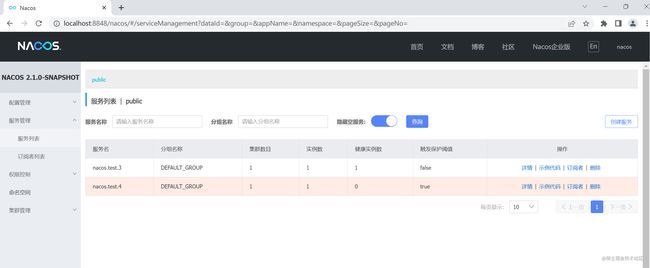
Spring Cloud集成
Spring Cloud集成让服务与注册变得更加简单,使用非常的简单,不用写大量代码,当然它的底层肯定调的还是nacos-client的sdk。
首先介绍一下这样的调用关系,接下来将按照这样的端口进行访问演示。
创建一个Spring Boot项目,里面有user-client和coupon-client两个子项目

先对coupon-client引入nacos的pom依赖
com.alibaba.cloud
spring-cloud-starter-alibaba-nacos-discovery
细心的小伙伴会发现这里没有写version的版本号,对,就是要不写,因为我要用版本管理,就比如spring cloud alibaba有Nacos,有Sentinel,有RocketMQ,有Seata,如果全都靠自己引,自己升级版本的话会出问题,各种不兼容,各种架包冲突,所以我们用厂商自己提供的版本管理依赖。这里的200.6和2021.0.4.0版本怎么选择,在上篇文章
《从二进制和源码安装Nacos》 中介绍过了。
org.springframework.cloud
spring-cloud-dependencies
2021.0.6
pom
import
com.alibaba.cloud
spring-cloud-alibaba-dependencies
2021.0.4.0
pom
import
org.springframework.cloud
spring-cloud-netflix-dependencies
3.1.4
pom
import
接着就是在application.yml文件中配置
server:
port: 8082
spring:
application:
# 服务名称
name: coupon
cloud:
nacos:
# nacos server的地址
server-addr: localhost:8848
启动一下,已经启动成功了
所以我们发现用Spring Cloud的集成非常简单,两步即可完成,第一步是引用依赖,第二步是配置yml文件。上面画的关系图,一共要启三个coupon-client,所以需要再加两个,在idea里面配一下。
启动一下,发现也都注册上来了
接下来就是启动user-client,前面两步还是一样的,只是这里多写了一个controller类,要做调用的。
@RestController
@RequestMapping("/user")
public class UserController {
//自动装配
@Resource
private DiscoveryClient discoveryClient;
// 服务发现
@RequestMapping("/instances")
public List<ServiceInstance> instances() {
// 根据order名称获取到urls
return this.discoveryClient.getInstances("coupon");
}
}
启动一下,四个服务都已经注册上来了
用postman请求一下,成功获取到了值。
领域划分
在Nacos里有一些领域划分,帮助我们管理instance实例,先看下下面的关系图
Namespace
namespace命名空间,为了保证不同环境配置实现隔离。默认在nacos中存在一个 public 命名空间,所有配置在没有指定命名空间时都在这个命名空间中获取配置,在实际开发时可以针对于不能环境创建不同的namespace空间。
我们在项目启动的时候可以指定namespace,这里注意填的是命名空间ID,不是命名空间名称
我们把8082启动一下,发现它已经在dev的命名空间下面了
对应着user-client在启动的时候namespace也要设置成dev,否则是访问不到coupon的数据的,环境是隔离的,不能跨namespace访问的。
Group
group是分组机制,它的纬度是实现服务注册信息或者DataId的分组管理机制,对于group的用法,没有固定的规则,它也可以实现不同环境下的分组,也可以实现同一个应用下不同配置类型或者不同业务类型的分组。
官方建议是,group可以专注在业务层面的数据分组。实际上在使用过程中,最重要的是提前定要统一的口径和规定,避免不同的项目团队混用导致后期维护混乱的问题。
用法和Namespace类似,在yml文件中配置即可
Service
Service就是服务名称,比如user,coupon
Cluster
先来感受一下,我在yml文件里面一个配了上海,一个配了北京
到nacos上看下就很清晰了,一台8082机器在上海,一台8083机器在北京,集群就是一组机器,一般都是放在两个机房的,为了容灾,为了备份,也是方便管理,就是这个作用。
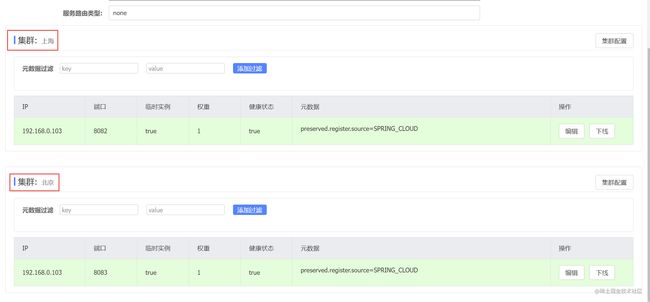
所有的领域划分,一些中小型公司不用这么严格,比如有的公司就不用Group这一层,也不用集群也是可以的。有的公司直接不用Namespace层,直接用Group做dev、prod也是可以的。
元数据
同样也是先配置一下,感受一下
元数据就是元数据,想用的时候就可以用它,不想用的话知道下有这么个东西,万一哪天用上了呢。。
后记
上面所有的领域划分在源码中就是双层map,map套map,即通过namespace+group+serviceName即可确定一个服务,后面在讲源码的时候再讲。
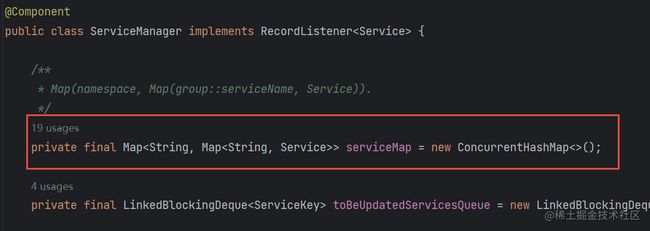
最后本文代码源码在:https://github.com/xuhaoj/spring-boot-nacos-client ,感谢大家观看,欢迎点赞,收藏,关注~